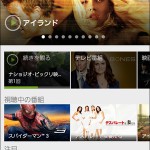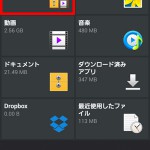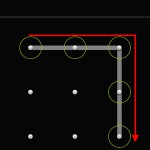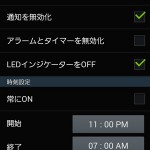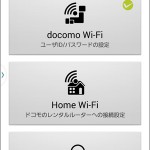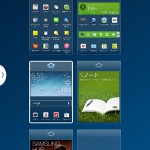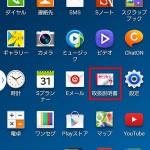GALAXY Note 3で視聴できる動画配信サービス
好きな映画やドラマなどを、テレビやタブレット、スマートフォンなどでいつでも自由に見られる動画配信サービスが人気です。しかし中には対応機種の制限がある動画配信サービスもあります。主要な動画配信サービスをGALAXY Note 3で問題なく視聴できるかを検証してみました。
U-NEXT「U-NEXT」は見放題とPPVの両方の料金システムがある動画配信サービスです。見放題対象のコンテン ...
GALAXY Note 3をテレビと接続する方法
GALAXY Note 3に入ってる動画や写真などはテレビと接続することで手軽に大画面で楽しむことができます。またテレビ側で提供されているアプリを使ってHDビデオレコーダーの録画された番組をGALAXY Note 3で観たり、GALAXY Note 3をリモコン代わりにすることもできます。
GALAXY Note 3をテレビと接続する方法接続方法は有線と無線LAN(Wi-Fi)を ...
マイファイルで保存したファイルの管理をする
不要なファイルの削除や移動などのファイル操作が必要な時は「マイファイル」を使えば簡単にファイル管理できます。GALAXY Note 3の本体やmicroSDカードやDropbox上に保存されている静止画や動画、音楽や文書などさまざまなデータが扱えます。
ファイルやフォルダの操作ホーム画面→アプリ一覧から「マイファイル」をタップします。各フォルダのショートカット一覧画面が表示されま ...
感動!塗り絵が動き回る「colAR Mix-3Dぬりえ」
これ見たらビックリですよ!紙に書いた塗り絵にこのアプリを起動したタブレットやスマホで見ると、なんと塗り絵が動き出すんですよ。もうすごい技術がこんなにも身近に体験できるのに感動しますよ。
飛行機は飛び回るし、鳥が歩き回ってミミズを食べるし、カボチャが転げまわるしで、いったいどうなってるのか不思議な感覚になりますよ。
しかも見ているスマホを動かすと飛び出して動きまわる塗り絵が ...
GALAXY Note 3の電池&SDカードを交換する方法
GALAXY Note 3は、裏蓋が簡単に開けれるようになっていて、電池やSDカードが工具なしで簡単に交換できます。
電池は大容量の3200mAhが付いているので、エコ設定をすれば2日以上は持ちますが、長年使っているとやはり電池の持ちも悪くなりますよね。そんな時、新しい電池と交換したり、サードパーティ製の大容量の電池と簡単に交換できます。
また、外部メモリとして
テザリングでモバイルWi-Fiルーターとして使う
タブレットやノートパソコンを屋外でネットにつなぐにはいろいろな方法があります。タブレットの3G版やLTE版ならどこでもネットにつながるけど、それ専用の通信費がかかるじゃないですか。
そこでGALAXY Note 3をモバイルWi-Fiルーターとして使えば、タブレット用のキャリア回線を契約する必要もなく、モバイルWi-Fiルーターも買う必要もないのでとても便利です。しかもWi
他人に使われないように画面ロックする6つの方法
GALAXY Note 3は、他人が使えないようにする画面ロック機能が備わっています。置き忘れや紛失した時に、勝手に自分のスマホを使われたり、個人情報をのぞき見されるとイヤですよね。
またカバンやポケットに入れておいた時、アイコンに何かが当たって、勝手にアプリが立ち上がったり、知らない間に電話がつながってしまうなどの誤操作は、画面をロックすることで防ぐことができます。セキュ
睡眠中にメールや電話の着信音を鳴らさない方法
眠っている間くらいは、スマホの音を気にせずに眠りたいですね。でもメールの着信音は睡眠中も関係なしに鳴りますよね。特にダイレクトメールのようなどちらかと言えば迷惑なメールに限って夜中に届いたりします。
そんな時は、ブロックモードで指定した時間帯だけ音を鳴らさない設定をしておきましょう。たとえば睡眠中だけメールや電話の着信音を消したり、LEDを光らないようにしたりできます。
ドコモユーザー必見!無料で公衆無線LANサービスを利用する方法
LTEがいくら早いといっても、スマホでWi-Fiを使い出したら、もうLTEがドンくさくてしようがなくなちゃいますよ。今では事務所や家でも無線LAN環境が整っている場合が多いと思いますが、やっぱり街中でも使いたい時ってありますよね。そんな時に便利なのは日本中にアクセスポイントはある「docomo Wi-Fi」です。
NTTドコモが提供する公衆無線LANサービス「docomo Wi- ...
自分好みにホーム画面をカスタマイズする方法
ホーム画面を追加しアプリのアイコンを使いやすいように配置して、自分だけのホーム画面にすることができます。
ホーム画面を追加する方法ホーム画面の状態からメニューキーをタップして【ページ編集】をタップします。現在のホーム画面が小さく整列されて表示されるので、【+】をタップすると新しくホーム画面が追加されます。
また次の方
使いやすいように自在にアイコンの位置を変更する方法
ホーム画面やアプリケーション画面にあるアプリのアイコンをいつも使う順や使いやすい並びに変えることで、アプリを素早く起動できます。また使わなくなったアプリのアイコンを削除して使いやすい画面にできます。
ホーム画面にアプリのアイコンを追加する方法アプリケーション画面を表示しておき、追加したいアイコンをロングタッチする。下の例は【取扱説明書】をホーム画面に追加する例です。
好きなイラストや写真に壁紙を変更する方法
GALAXY Note 3のホーム画面やロック画面は、自分の好きな画像や写真などを壁紙として設定できます。またアプリのアイコンの位置を変更して自分がタップしやすい順に並べ替えたりすることができます。
壁紙を変更する方法壁紙は、GALAXY Note 3のギャラリー、写真、ライブ壁紙、壁紙の中から好きな画像を選んで設定できます。
ホーム画面からメニューボタンを